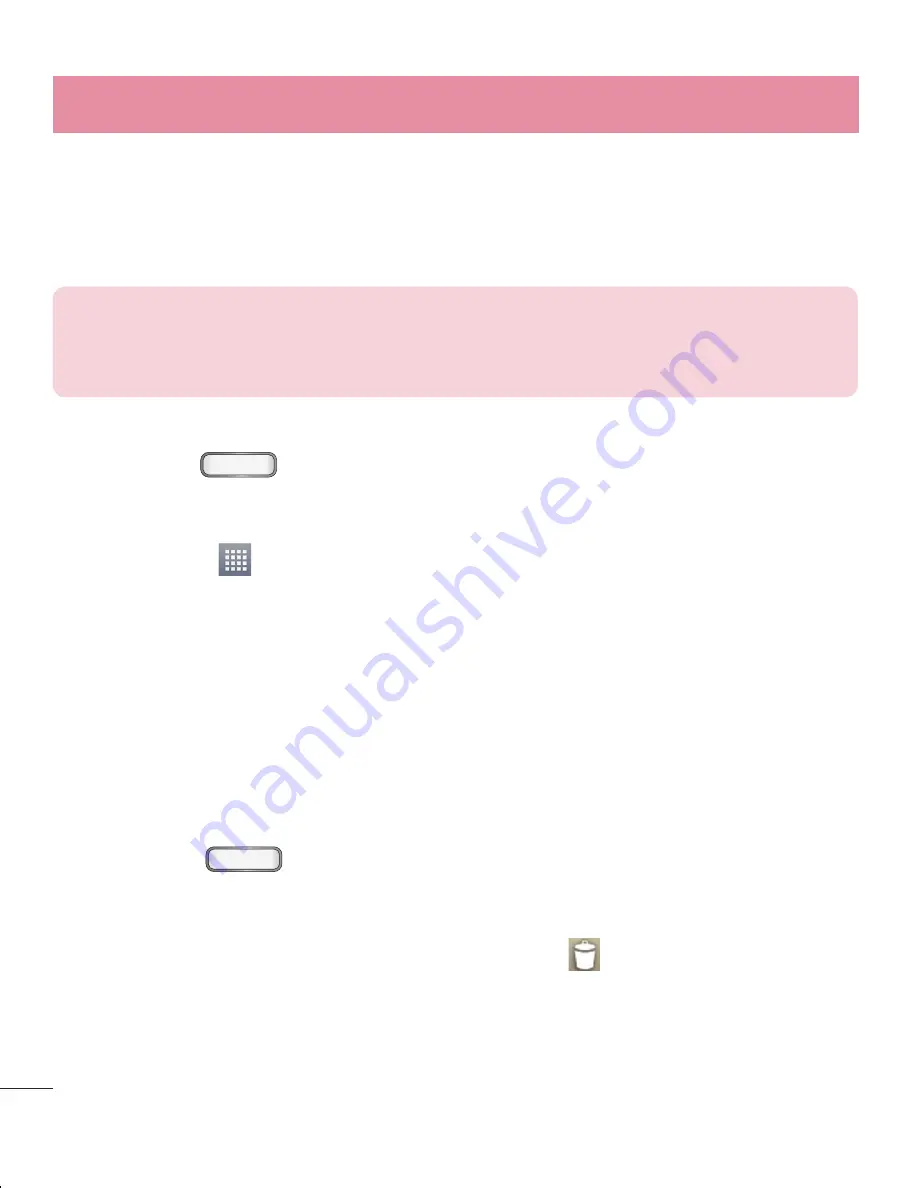
34
Verknüpfungen auf dem Homescreen erstellen
Verknüpfungen unterscheiden sich von den aktuellen Homescreen-Widgets, die nur
Anwendungen ausführen. Verknüpfungen aktivieren Funktionen oder Aktionen oder
starten Anwendungen.
HINWEIS:
Um eine Verknüpfung von einem Bildschirm auf einen anderen zu
verschieben, muss diese zuerst vom aktuellen Bildschirm gelöscht werden.
Navigieren Sie zum neuen Bildschirm, und fügen Sie die Verknüpfung dort ein.
Verknüpfungen aus dem Anwendungsmenü einfügen
Drücken Sie
, um zum Haupt-Homescreen zu gelangen, sofern dieser nicht
bereits ausgewählt ist.
Navigieren Sie zum gewünschten Homescreen.
Tippen Sie auf
, um Ihre aktuellen Anwendungen anzuzeigen.
Blättern Sie durch die Liste, und suchen Sie die gewünschte Anwendung.
Berühren und halten Sie das Anwendungssymbol. Hierdurch wird sofort eine
Verknüpfung mit dem ausgewählten Symbol erstellt, und die Registerkarte
Anwendungen
wird geschlossen.
Positionieren Sie das Symbol auf der aktuellen Seite, während Sie es weiterhin
halten. Lassen Sie den Bildschirm dann los, um die neue Verknüpfung fest an
ihrem neuen Platz auf dem aktuellen Bildschirm zu positionieren.
Verknüpfungen löschen
Drücken Sie
,
um den Homescreen zu aktivieren.
Berühren und halten Sie die gewünschte Verknüpfung. Dadurch wird die feste
Positionierung auf dem aktuellen Bildschirm entsperrt.
Ziehen Sie das Symbol über das Symbol
Entfernen
, und lassen Sie es los.
Anwendungsordner auf dem Homescreen erstellen
Sie können Anwendungsordner erstellen, um dort auf Wunsch ähnliche Anwendungen
unterzubringen.
1
2
3
4
5
6
1
2
3
Ihr Homescreen
Ziehen Sie im Homescreen ein Anwendungselement über ein anderes, dann
werden die beiden Symbole kombiniert. Wiederholen Sie diesen Schritt, oder
tippen Sie auf das Symbol
Ordner
> +-Symbol. Dadurch können Sie mehrere
Anwendungssymbole in einem Ordner gruppieren.
Widgets auf dem Homescreen hinzufügen und entfernen
Widgets sind in sich geschlossene Anwendungen, die sich entweder auf der
Registerkarte „Widgets“ oder auf dem Haupt- bzw. den erweiterten Homescreens
befinden. Anders als bei Verknüpfungen werden Widgets als Bildschirm-Anwendung
angezeigt.
Widgets hinzufügen
Navigieren Sie vom Haupt-Homescreen aus zum gewünschten Homescreen.
Tippen Sie auf
.
Tippen Sie auf
Anwendungen
> Registerkarte
Widgets
im oberen Bereich des
Bildschirms.
Berühren und halten Sie ein verfügbares Widget, um es auf dem aktuellen
Bildschirm zu positionieren.
Widgets entfernen
Berühren und halten Sie ein Widget, bis Sie es auf dem Bildschirm verschieben
können.
Ziehen Sie das Widget über das Symbol
Entfernen
, und lassen Sie es los.
HINWEIS:
Durch diese Aktion wird das Widget nicht vollständig gelöscht,
sondern lediglich vom aktuellen Homescreen entfernt.
Anwendungsmenü-Bildschirm anpassen
Berühren Sie
auf dem Haupt-Homescreen.
Tippen Sie auf die Registerkarte
Anwendungen
im oberen Bereich des
Bildschirms, um zum Bildschirm mit den Anwendungsmenüs zu gelangen, sofern
1
1
2
3
4
1
2
1
2
Содержание E610
Страница 1: ...Benutzerhandbuch User Guide LG E610 MFL67848601 1 0 www lg com DEUTSCH ENGLISH ...
Страница 2: ......
Страница 206: ...90 NOTE This feature depends on your network service provider region and country Phone software update ...
Страница 222: ......
















































